Am o mulțime de muzică pe computerul meu și chiar dacă nu îl folosesc ca media player principal sau organizator, este frumos să funcționeze cum trebuie, deoarece am terminat cu Windows Explorer sau Windows Media Player atât de des pentru a naviga fișiere, etc. Un lucru enervant pe care l-am observat a fost că fișierele mele MP3 nu ar afișa arta albumului în Explorer și în WMP.
În loc să obținem ilustrația albumului făcând clic pe un fișier de muzică, am păstrat pictograma muzică implicită pentru un MP3 în Windows:
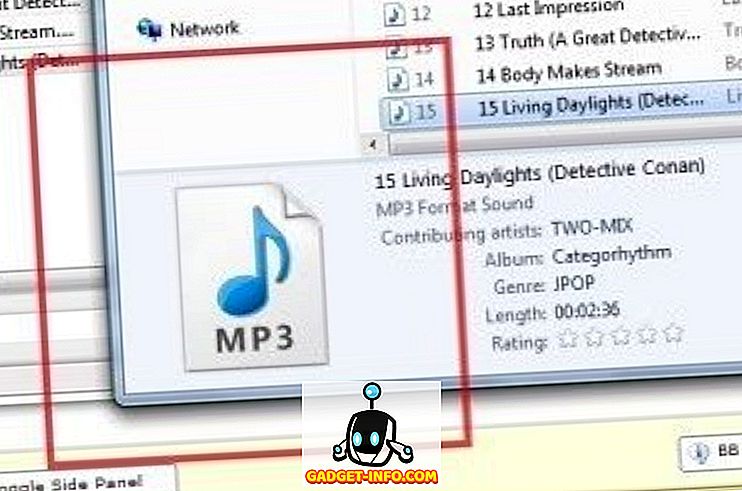
În Windows Media Player, aceeași problemă a apărut acolo unde arta albumului nu era recunoscută corect și era afișată o imagine implicită:
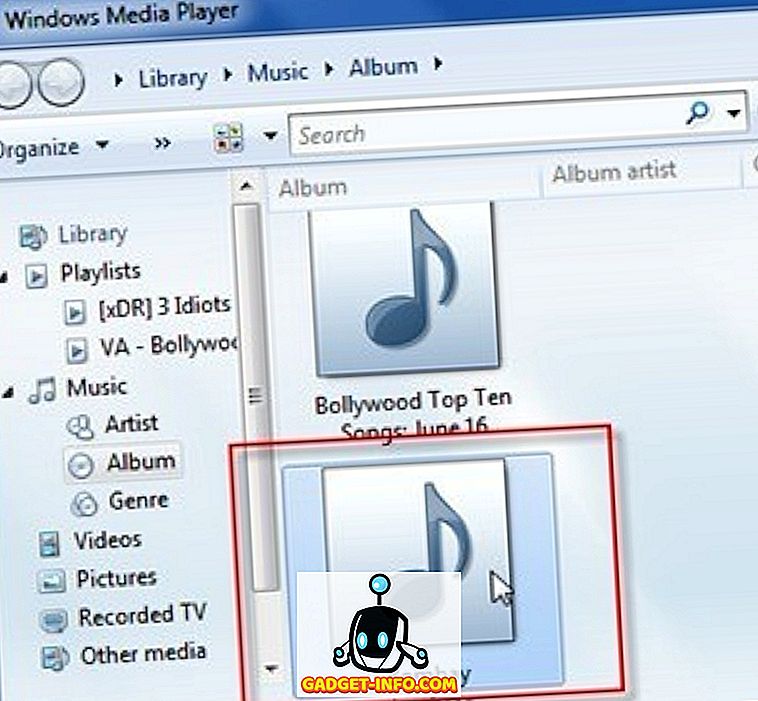
Am încorporat arta albumului folosind un program editor de tag-uri numit MP3Tag. Adăugarea artei albumului este foarte ușoară, doar trageți și plasați un fișier imagine în slotul de artă al albumului. Se pare că funcționează bine pentru că grafica apare în programul MP3Tag, așa că nu a existat o problemă până când nu am văzut fișierele în Windows Explorer.
După ce am făcut niște cercetări și am jucat în jur cu unele setări, am reușit să obțin artiștii să apară corect în Windows. În acest articol, voi menționa câteva dintre lucrurile pe care le-am încercat și sperăm că unul dintre ei va lucra pentru dvs.
Metoda 1 - Folosiți un program diferit
Din anumite motive, primul lucru pe care l-am încercat a fost să folosesc un program diferit. În loc de MP3Tag, am încercat Media Monkey și am adăugat albumul în acest fel, care părea că a funcționat. Un alt program menționat de oameni a fost TagScanner. Chiar dacă a funcționat, îmi place foarte mult MP3Tag, deci m-am gândit că trebuie să fie ceva în program pe care aș putea să-l schimb pentru a merge la lucru.
Metoda 2 - Formatul etichetei MP3
În MP3Tag, trebuie să vă asigurați că scrieți v1 și v2 ale etichetelor ID3. Acest lucru va asigura că, dacă un program precum Windows Explorer poate citi doar un format, acesta va putea să vadă imaginea albumului, în loc să nu afișeze nimic.
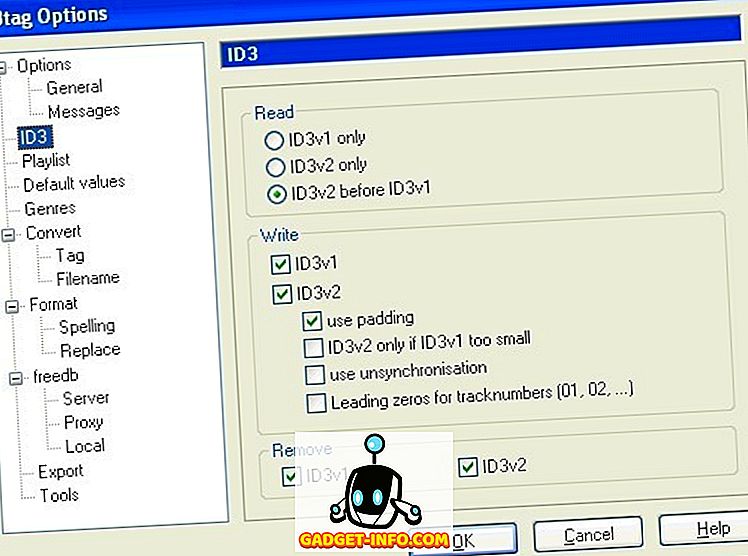
De asemenea, puteți încerca un format diferit pentru versiuni. Am incercat 2.3 format UTF-16 pentru v2 si albumul de arta a inceput sa apara bine in Windows Explorer si Windows Media Player. Din anumite motive, Windows 7 nu le place tag-urile ID3 v2.4. Deci, verificați ce versiune folosiți și schimbați-o la 2.3 și ar trebui să fiți bine să mergeți.
Metoda 3 - Proprietăți Windows
Un alt lucru pe care îl puteți încerca care a lucrat pentru unii este să deschideți dosarul cu MP3-urile și să le selectați pe toate. Apoi faceți clic dreapta și alegeți Proprietăți . Apoi faceți clic pe fila Detalii . Apoi pur și simplu trebuie să faceți o schimbare la oricare dintre detalii, adică anul, etc. Ștergeți-l și apoi reintroduceți-l.
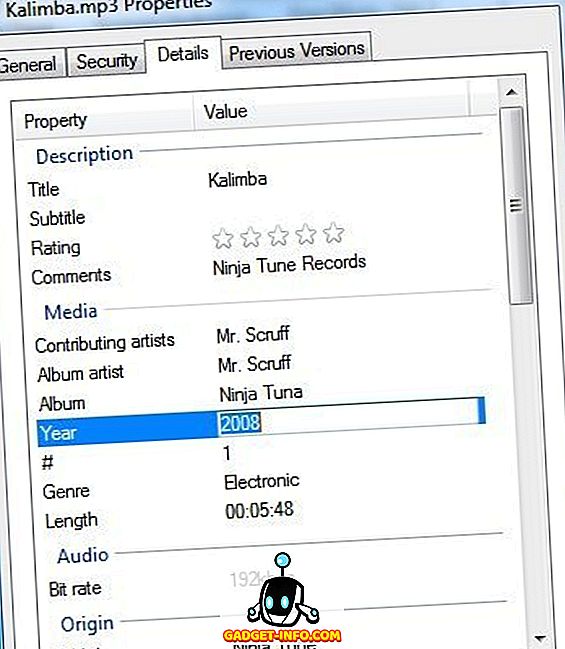
Odată ce faceți acest lucru, butonul Aplicare va deveni din nou activ și puteți să îl faceți clic pe acesta. Din orice motiv, toate miniaturile pentru unii oameni au început să apară după ce au făcut acest lucru. Poate că re-citește fișierul sau altceva și apoi arată albumul de artă în mod corespunzător.
E vorba de asta. Atâta timp cât aveți formatul corect pentru etichetele ID3, ar trebui să vedeți cu ușurință lucrările de album în Windows Media Player și în Windows Explorer. Dacă aveți în continuare probleme și nu puteți obține operele de artă, postați un comentariu aici și vom încerca să vă ajutăm. Bucurați-vă!









